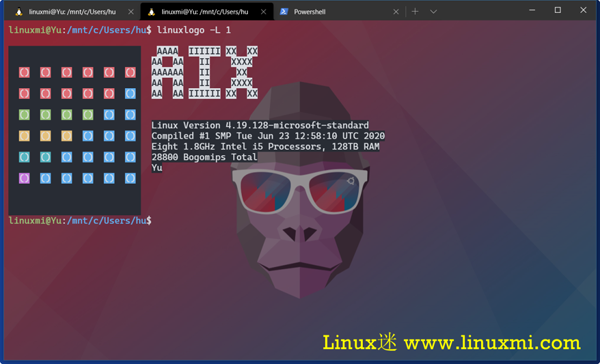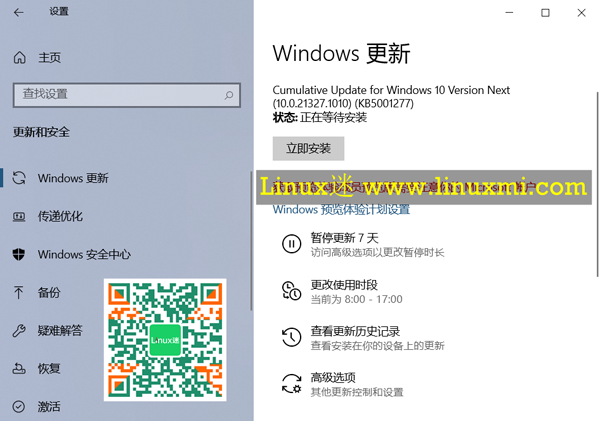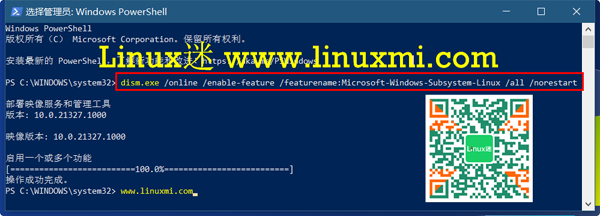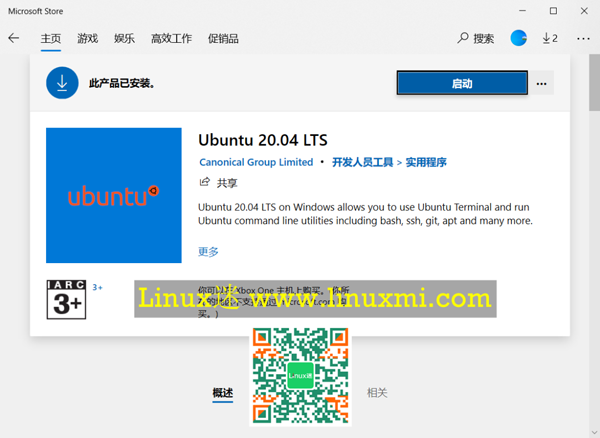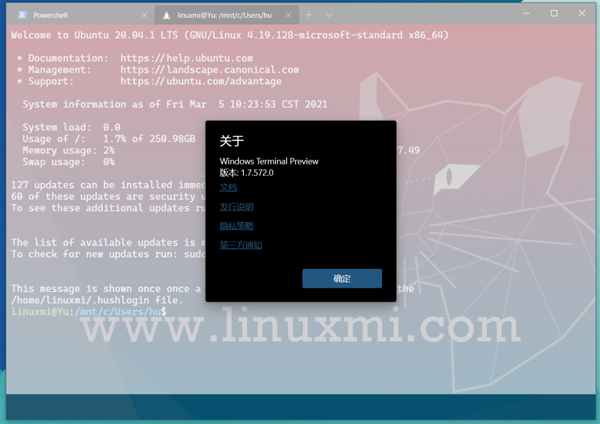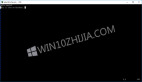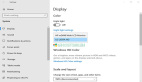如何在Windows 10上安裝WSL 2(最新教程)
如果您想在最新的Windows版本中試用經過改進的WSL2(Windows Subsystem for Linux 2),請按照以下方法操作,我們在這篇文章中涵蓋了安裝它所需做的一切。
WSL 2是對微軟在2017年推出的WSL原始版本的重大升級。WSL2不僅僅是一個版本升級。不經更快、更多功能,并且使用了真正的Linux內核。未來的Linux內核更新甚至會以Windows 10軟件更新的形式發布,想想看,這是不是有點瘋狂!
微軟創建WSL 2的目標是提高性能。做到這一點的最佳方法是什么?添加完全的系統調用兼容性,即以真正的Linux內核為核心。
“ 這種新架構為WSL團隊提供了一個更好的平臺,這些平臺提供的功能使WSL成為在Windows中運行Linux環境的絕佳方式,” 微軟這樣評價這項技術。
在Windows 10上安裝WSL 2
要求
要在Windows 10上安裝WSL 2,您需要執行以下操作:
- Windows 10 May 2020(2004),Windows 10 May 2019(1903)或Windows 10 November 2019(1909) 或更高版本
- 具有Hyper-V虛擬化支持的計算機
盡管Windows 10 2020 年 5 月更新早已經發布,但并非當前所有設備都可以升級到該設備。要查看您的計算機上是否是Windows 10 2020 年 5 月更新,請轉至“設置”>“更新和安全性”>“ Windows更新”。
如果您無法升級,也不要著急。因為在2020年8月,Microsoft將WSL 2反向移植到Windows 10的較早版本。任何使用1903或1909版本的人也可以安裝WSL 2——但必須先安裝Windows Update KB4566116。
追求完美的Windows用戶還可以強制安裝Windows 10 2020 年 5 月更新,請記住,如果您按照這種方法操作,可能會遇到缺少的驅動程序,GUI故障或其他硬件故障。
從技術上講,您可以在Windows 10 build 18917或更高版本的“內部”版本上安裝WSL 2。我不太熟悉“內部”構建系統是如何工作的,所以請注意,這篇文章的其余部分是基于在Windows的穩定版本上使用該特性。
您的計算機還需要支持Hyper-V虛擬化才能運行WSL2。你可以檢查你的Hyper-V支持。
如果您不能同時滿足這兩個要求,則無法安裝或啟用WSL 2,但可以使用WSL 1。
在Windows 10上安裝WSL 2的過程如下:
- 啟用WSL 2
- 啟用“虛擬機平臺”
- 將WSL 2設置為默認值
- 安裝Linux發行版
我將依次使用PowerShell應用程序逐步完成每個步驟,您需要以管理員身份運行該應用程序。您可以在Windows“開始”菜單中找到PowerShell。
注意:也可以使用GUI安裝WSL 1,但是使用命令行的速度要快得多,并且由于WSL是CLI工具,因此這樣做也很有意義吧!
第一步:啟用WSL
無論您要使用哪個版本的WSL,都首先需要啟用它。要做到這一點打開PowerShell的工具,管理員和運行命令 之下。注意不要在命令中輸入錯誤或遺漏任何字符:
dism.exe /online /enable-feature /featurename:Microsoft-Windows-Subsystem-Linux /all /norestart
只想使用WSL 1?那就跳至第四步。
第二步:啟用“虛擬機平臺”
WSL 2需要啟用Windows 10的“虛擬機平臺”功能。計算機需要虛擬化功能才能使用此功能。這是與Hyper-V分開的,并提供了一些新的適用于 Linux 的 Windows 子系統中可用的更有趣的平臺集成。
要在Windows 10(2004)上啟用虛擬機平臺,請以管理員身份打開PowerShell并運行:
- dism.exe /online /enable-feature /featurename:VirtualMachinePlatform /all /norestart
要在Windows 10(1903,1909)上啟用虛擬機平臺,請以管理員身份打開PowerShell并運行:
- Enable-WindowsOptionalFeature -Online -FeatureName VirtualMachinePlatform -NoRestart
為了確保所有相關的部分都能到位,您應該在此時重新啟動系統,否則您可能會發現事情并沒有按照預期工作。
第三步:將WSL 2設置為默認值
以管理員身份打開PowerShell,然后運行以下命令以將WSL 2設置為WSL的默認版本:
- wsl --set-default-version 2
如果需要,您可以(隨時)將發行版配置為以WSL 1模式運行。
第四步:安裝發行版
有了WSL和必要的虛擬化技術之后,您要做的就是從Microsoft Store中選擇并安裝Linux發行版。
提供了幾種不同的發行版,包括OpenSUSE,Pengwin,Fedora Remix和Alpine Linux。但是我個人的建議是Ubuntu 20.04 LTS(盡管也有18.04 LTS和16.04 LTS可用)。
要在Windows 10上安裝Ubuntu,請打開Microsoft Store應用,搜索“ Ubuntu 20.04”,然后單擊“獲取”按鈕:
Microsoft Store上的Ubuntu 20.04 LTS
當您在Microsoft Store中時,我強烈建議您還安裝開源Windows Terminal應用程序(鏈接:https://www.linuxmi.com/windows-terminal-preview-1-7.html)。該工具旨在為您提供最佳的WSL體驗:
開源Windows Terminal應用
第五步:使用WSL 2
當您安裝Ubuntu(或其他Linux發行版)時,快捷方式已添加到“開始”菜單中。使用它可以“打開” Ubuntu(或您選擇的任何發行版)。第一次運行發行版時,你會覺得有點慢。這是發行版必須解壓縮它的所有內容,不要中斷該過程。
還將提示您設置用于發行版的用戶名和密碼。嘗試挑選一些您不會忘記的東西。
還將提示您設置用于發行版的用戶名和密碼。
將WSL 1上的Ubuntu轉換為WSL 2
如果您使用WSL 1,則可以將現有的WSL 1安裝升級到WSL 2。要將現有的WSL 1版本轉換為WSL 2,請在PowerShell中運行以下命令,例如:
- wsl.exe --set-version Ubuntu 2
無論您運行WSL 1安裝的Ubuntu發行版是什么名稱,比如Ubuntu 18.04 或 20.04,都應替換為“ Ubuntu”。